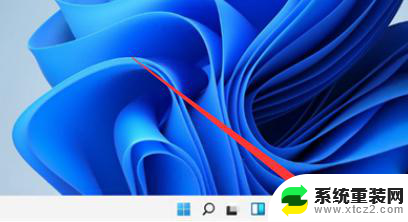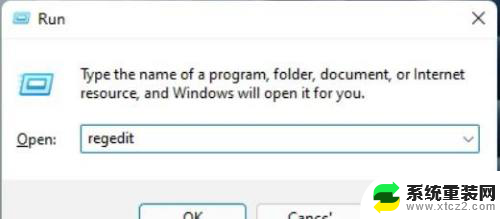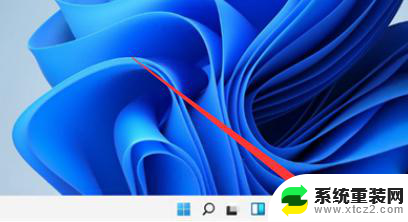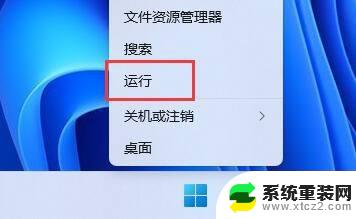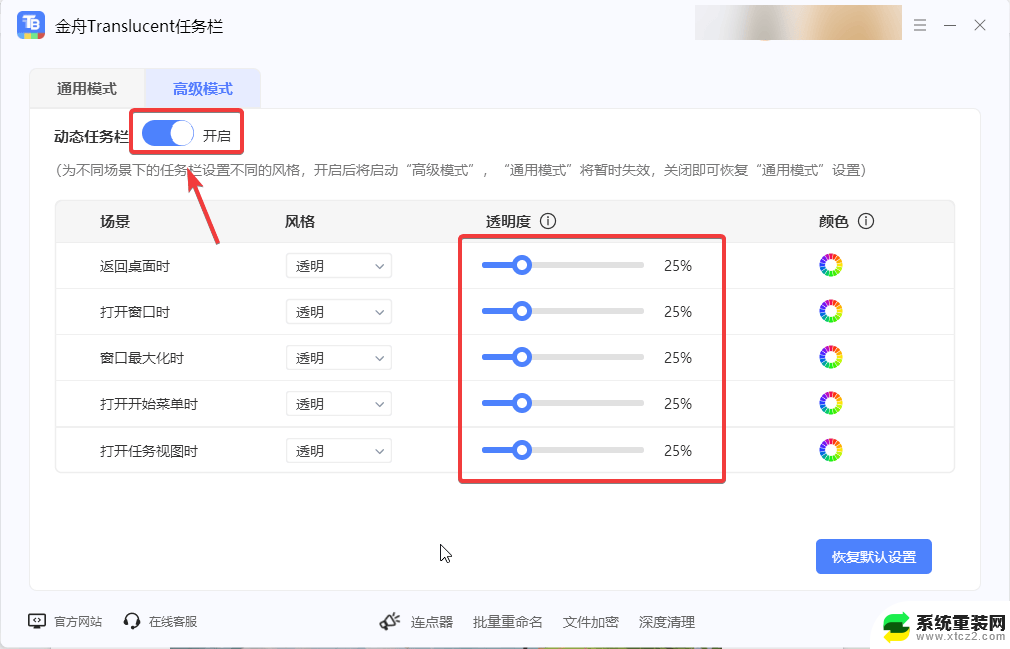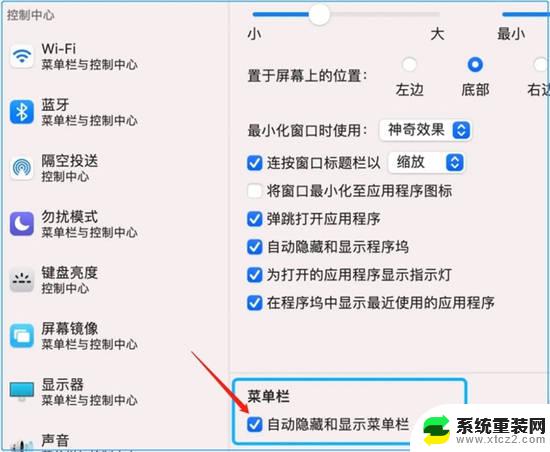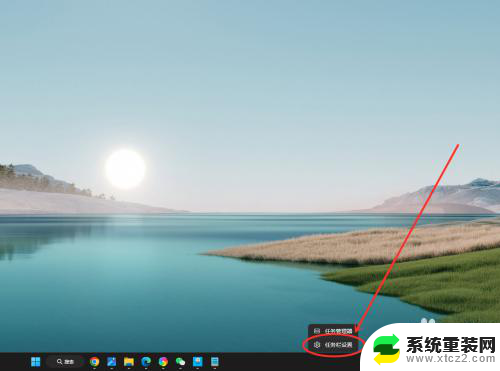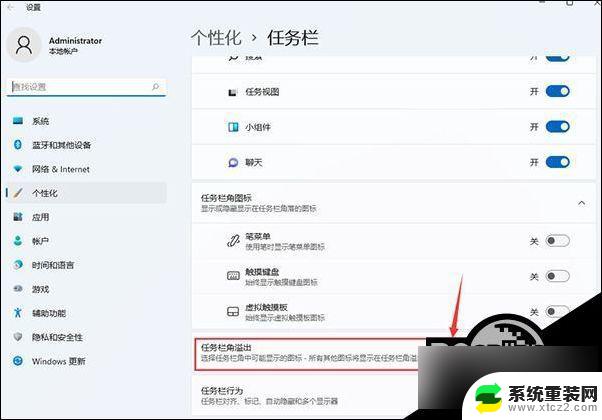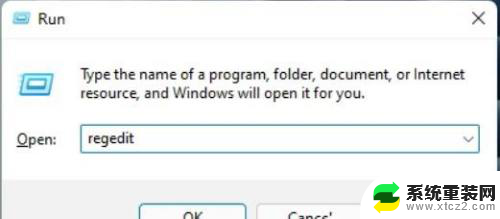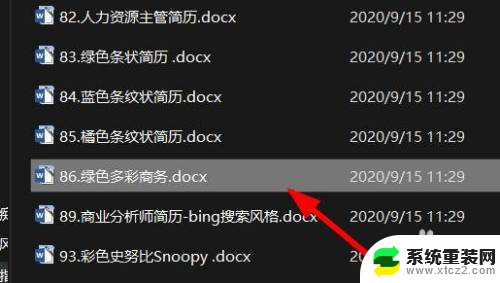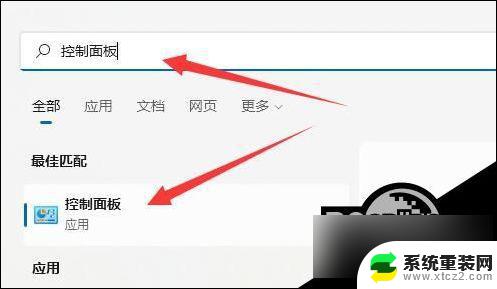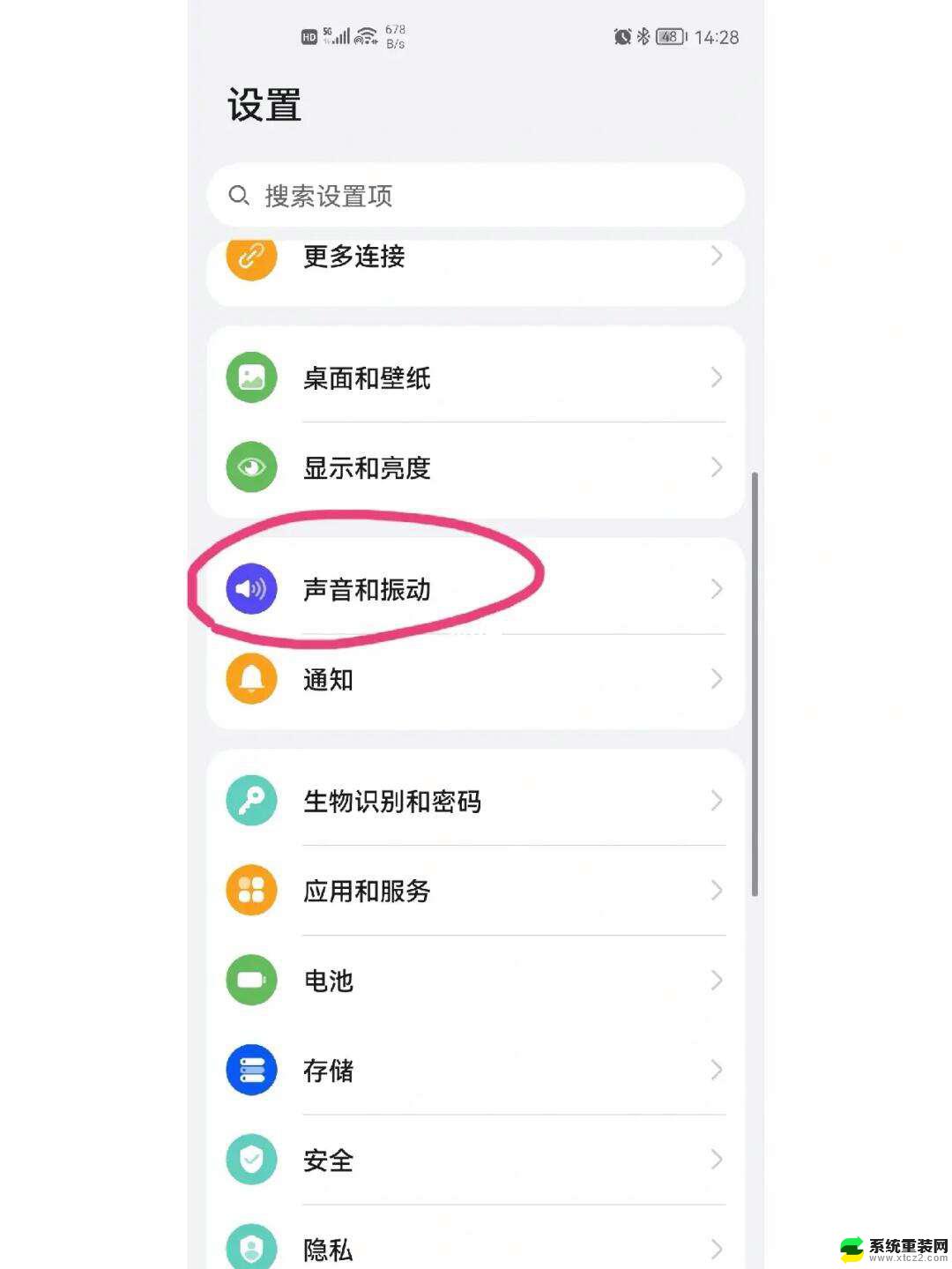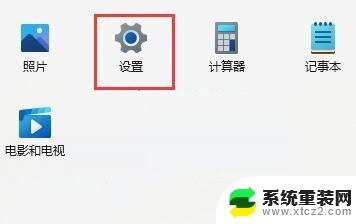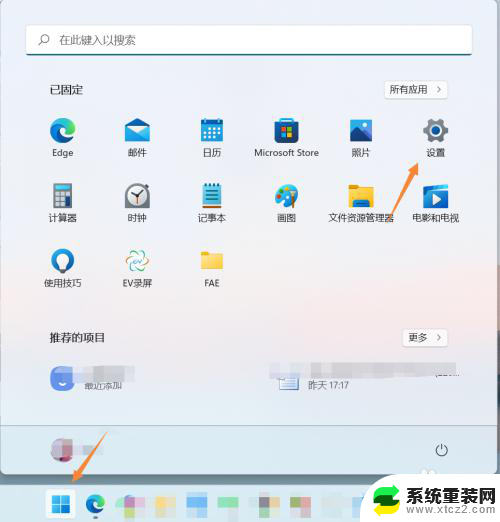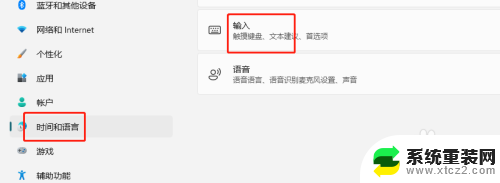win11任务计划程序怎么设置 Win11的任务计划程序打开方法
更新时间:2025-01-14 15:53:31作者:xtang
在Windows 11操作系统中,任务计划程序是一个强大的工具,能够帮助用户自动执行各种任务,提高工作效率,无论是定时启动应用程序、定期备份文件,还是自动发送邮件,任务计划程序都能轻松应对。本文将详细介绍如何打开Windows 11的任务计划程序,并提供设置任务的具体步骤,帮助用户充分利用这一功能,实现更加智能化的计算体验。通过简单的操作,您将能够掌握任务计划程序的基本用法,轻松管理日常工作中的重复性任务。
步骤如下:
1.进入桌面,鼠标右键单击此电脑。如下图所示
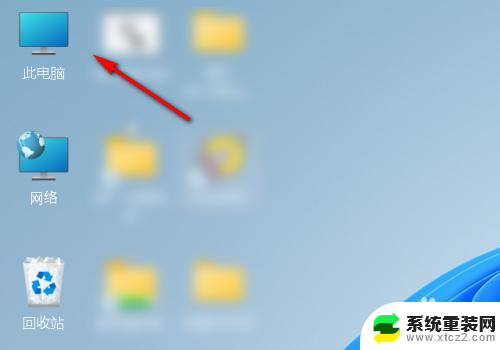
2.电脑右键菜单选择管理,如下图所示
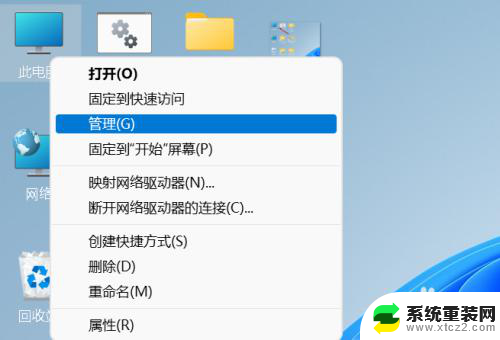
3.进入管理界面,点击任务计划程序。如下图所示
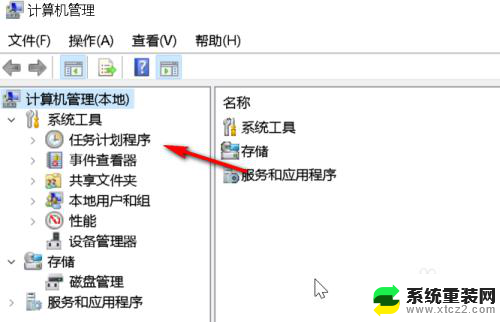
4.进入任务计划面板,可以看到24小时执行的任务计划。如下图所示
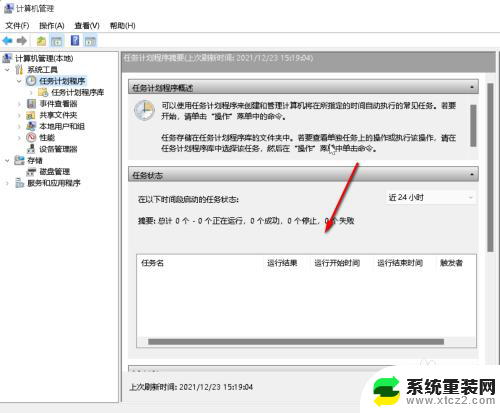
以上就是关于win11任务计划程序怎么设置的全部内容,有出现相同情况的用户就可以按照小编的方法了来解决了。